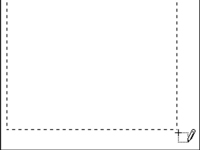En tabell er et element du setter inn i dokumentet ditt, så Word 2010s tabellkommandoer finnes på båndets Insert-fane, i den passende navngitte Tabeller-gruppen. Word kommer med et utvalg forhåndsdefinerte, formaterte tabeller. Å legge en ned i dokumentet er like enkelt som å bruke undermenyen Hurtigtabeller, valgt fra Tabell-menyen på Sett inn-fanen.
Føler du deg kunstnerisk? For en mer friform tilnærming til tabelloppretting, kan du bruke en spesiell tegnemodus for å lage en tabell i dokumentet ditt:

1Klikk på Tabell-knappen på Sett inn-fanen og velg Tegn tabell fra menyen som vises.
Innsettingspekeren endres til en blyant ("blyantpekeren").
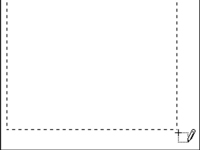
2Klikk i dokumentet og dra for å "tegne" tabellens omriss.
Start i øvre venstre hjørne av der du ser for deg tabellen og dra til nedre høyre hjørne, som forteller Word hvor tabellen skal settes inn. Du ser en kontur av tabellen mens du drar ned og til høyre.
3 For å tegne en rad, dra blyantpekeren fra venstre side til høyre side av tabellen.
Så lenge musepekeren ser ut som en blyant, kan du bruke den til å tegne rader og kolonner i tabellen.

4For å tegne en kolonne, dra blyantpekeren fra toppen til bunnen av tabellen.
Du kan dele kolonner eller rader i flere celler ved ganske enkelt å dra blyantpekeren inne i en celle og ikke over hele tabellen.
5 Klikk på Tegn tabell-knappen eller trykk på Esc-tasten når du er ferdig med å lage tabellens kolonner og rader.
Musepekeren går tilbake til det normale. Du kan begynne å legge inn tekst i tabellen.
6For å tegne flere linjer i en tabell, klikk på Tegn tabell-knappen i Design-fanens Tegne kantlinjer-gruppe.
Tabellen du endrer trenger heller ikke opprettes av Draw Table-kommandoen; enhver tabell kan endres ved å bruke det verktøyet.